智能机顶盒打开ADB的方法
adb使用教程

adb使用教程ADB是Android Debug Bridge的缩写,是一种用于在计算机与Android设备之间进行通信的工具。
它可以通过USB连接或无线连接与设备通信,并提供了一系列功能,用于调试、安装应用、传输文件等操作。
以下是ADB的使用教程:1. 首先,确保你的Android设备已启用开发者选项。
打开设备的“设置”菜单,找到“关于手机”或“关于平板电脑”的选项,在其中连续点击“版本号”7次,直到出现“您已成为开发者”的提示。
2. 返回到“设置”菜单,可以看到“开发者选项”已出现在菜单中。
点击进入,并确保开启“USB调试”选项。
3. 连接Android设备到计算机上。
使用USB数据线将设备连接到计算机上,并确保设备的屏幕已解锁。
4. 打开命令提示符(Windows操作系统)或终端(Mac或Linux操作系统)。
在命令提示符或终端中输入以下命令,以检查是否正确连接了设备:```adb devices```如果设备已正确连接,将会显示设备的序列号。
5. 接下来可以使用ADB执行各种操作。
以下是一些常用命令示例:- 安装应用程序:在命令提示符或终端中,使用以下命令安装应用程序(APK文件)到设备上:```adb install path/to/app.apk```- 卸载应用程序:在命令提示符或终端中,使用以下命令卸载设备上的应用程序:```adb uninstall package_name```- 传输文件:在命令提示符或终端中,使用以下命令将文件从计算机传输到设备上:```adb push path/to/file /sdcard/```这将把文件复制到设备的SD卡根目录下。
- 查看日志:在命令提示符或终端中,使用以下命令查看设备的日志信息:```adb logcat```这将实时显示设备的系统日志。
以上是ADB的简单使用教程,除了上述示例命令外,ADB还提供了其他功能和选项,如截屏、录屏、模拟触摸操作等。
热门型号智能电视开启工厂模式(ADB)方法汇总

热门型号智能电视开启工厂模式(ADB)方法汇总大部分品牌的智能电视产品出厂时都内置了应用商店,但是这些商店内下载的软件都是比较鸡肋的应用,没有实际作用。
而且还有很多电视不支持U盘安装第三方软件,现在给大家介绍一种方法,解决智能电视无法安装第三方软件的问题。
开启工程模式市场上所有品牌智能电视系统都有工程模式,此模式下不仅可以看到电视的实际参数数据,还能够打开限制第三方应用软件安装的开关俗称ADB,下面我们选了两款不支持直接安装第三方软件的智能电视为例,教大家如何打开ADB模式。
创维智能电视:在模拟信号下(就是有雪花界面的界面),使用遥控器点击“菜单+2+5+8+0”依次按下,就打开了工程模式。
在工程模式中可以看到Adbd enable选项,开启此功能选项就可以通过U盘随意安装第三方软件了。
酷开电视:打开系统设置页面,进入到本机“详细信息”;遥控器依次按下“上上下下左右左右”,就可以进入工程模式了。
通过ADB调节设置选项,打开ADB开关,就能安装第三方软件了。
各品牌智能电视进入工程模式方法汇总康佳电视:操作遥控器,按一下菜单按钮,画面弹出普通功能设置菜单。
这时连续点按5次“回看”按钮,即可打开康佳电视工厂模式菜单。
索尼电视:开机播放有线电视节目,按遥控器上“电源/待机”键,进入待机,然后按下面次序,先后按一下遥控器上的相关按键:屏显、5、+(音量)、电源/待机。
海信电视:按下遥控器的菜单键,在菜单键中选择声音设置,再之后选择平衡选项,输入0532,完成之后,即可进入到海信电视的工程模式。
TCL电视:将音量减到0,调出主菜单,光标移至'对比度';在2秒内迅速按数字键'9、7、3、5'可进入工厂模式。
乐视电视:首先开机——主页——按遥控器上数字健2580,即可进入工程模式。
小米电视:在系统菜单中进入“设置”-“关于”-“联系客服”;在“联系客服”界面继续按住遥控器的“下”方向键,即可看到“工厂模式”的入口。
adb工具使用教程
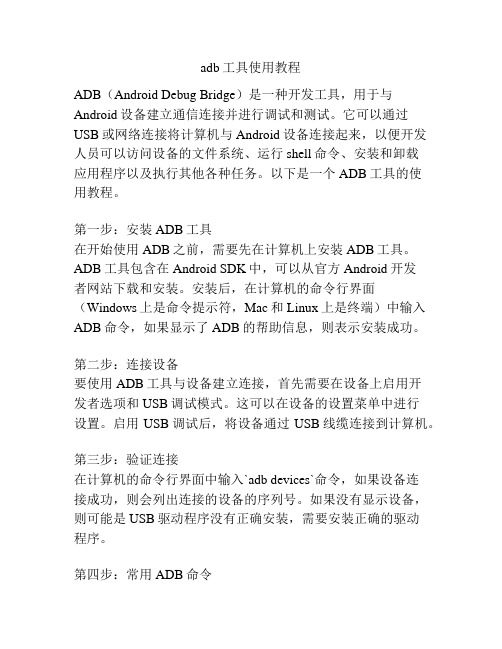
adb工具使用教程ADB(Android Debug Bridge)是一种开发工具,用于与Android设备建立通信连接并进行调试和测试。
它可以通过USB或网络连接将计算机与Android设备连接起来,以便开发人员可以访问设备的文件系统、运行shell命令、安装和卸载应用程序以及执行其他各种任务。
以下是一个ADB工具的使用教程。
第一步:安装ADB工具在开始使用ADB之前,需要先在计算机上安装ADB工具。
ADB工具包含在Android SDK中,可以从官方Android开发者网站下载和安装。
安装后,在计算机的命令行界面(Windows上是命令提示符,Mac和Linux上是终端)中输入ADB命令,如果显示了ADB的帮助信息,则表示安装成功。
第二步:连接设备要使用ADB工具与设备建立连接,首先需要在设备上启用开发者选项和USB调试模式。
这可以在设备的设置菜单中进行设置。
启用USB调试后,将设备通过USB线缆连接到计算机。
第三步:验证连接在计算机的命令行界面中输入`adb devices`命令,如果设备连接成功,则会列出连接的设备的序列号。
如果没有显示设备,则可能是USB驱动程序没有正确安装,需要安装正确的驱动程序。
第四步:常用ADB命令ADB工具有很多命令,用于执行各种任务。
以下是一些常用的ADB命令:1. `adb shell`: 这个命令用于在设备上打开一个远程的shell会话,可以在设备上执行命令。
2. `adb install`: 这个命令用于安装一个应用程序的APK文件到设备上。
3. `adb uninstall`: 这个命令用于卸载一个应用程序。
4. `adb push`: 这个命令用于将文件从计算机推送到设备。
5. `adb pull`: 这个命令用于将文件从设备拉取到计算机。
6. `adb logcat`: 这个命令用于查看设备的日志信息。
7. `adb reboot`: 这个命令用于重新启动设备。
智能机顶盒打开ADB的方法

智能机顶盒打开ADB的方法这是一种逻辑门电路。
群友们可以通过淘宝搜一下TTL,就发现这是一种数据线。
而我们就是通过这个TTL线对盒子进行破解。
我刚才说过,不管是什么盒子,不管怎么封边,都脱不了它是安卓系统的本质。
所以我们TTL线跟我们的电脑连接,在通过终端就可以读取到盒子的信息。
而我们就是通过这个方法对盒子进行软件的安装。
下面我会截图说明。
感兴趣的朋友注意一下。
大家看一下,一般盒子拆开后,你会在盒子上,找到四个针,或者四个孔我给大家找了几个图,有针的,有孔的。
大家对比自己的盒子进行查找图上我给大家标注了一下。
你会看到,有RX TX GND 还有一个空这个空也有可能标注着VCC其中RX TX这两个是进行数据交换的,GND是我们所说的地线,VCC我们不接线,空着。
这就是TTL线四个插头这是TTL线插在盒子上的拍照图。
我刚才说了, VCC线不接。
这跟红色的就是VCC,所以我空出来了,黑色的GND,白绿分别是RX TX,你买回来的线上有标注,你只要按照标注跟盒子里的对比就可以了。
这里要说明一些,你TTL线的RX TX 要跟盒子上标注的RX TX 相反着接,也就是说, rx线接盒子TX TX线接盒子RXGND就接GND接好之后,我们要打开一个终端软件。
这里是绿色,表明你的接线OK了。
接下来,就是开启ADB的方法了。
所有的接线好了,终端也设置好之后,把你的盒子通电,开机。
你就会看到有很多数据跳出来。
能看到这些数据,你就成功了一半,当数据不再跳跃,停止后,你打一下回车,看看是否有个# 这个#代表着你是否取得了这个盒子的管理员权限。
如果不是# 你可以打上su 然后回车,看看是否取得# 管理员权限。
当出现# 之后,打开start adbd 通过翻译,你应该知道,这是开启ADB的权限命令,注意是 stard adbd 不是start adb这个时候,你就可以开启电脑版的悟空遥控对盒子进行搜索了,因为每一个盒子运行的数据不同,所以你盒子的显示数据可能跟我的截图不同。
ADB工具在电视盒子中的运用
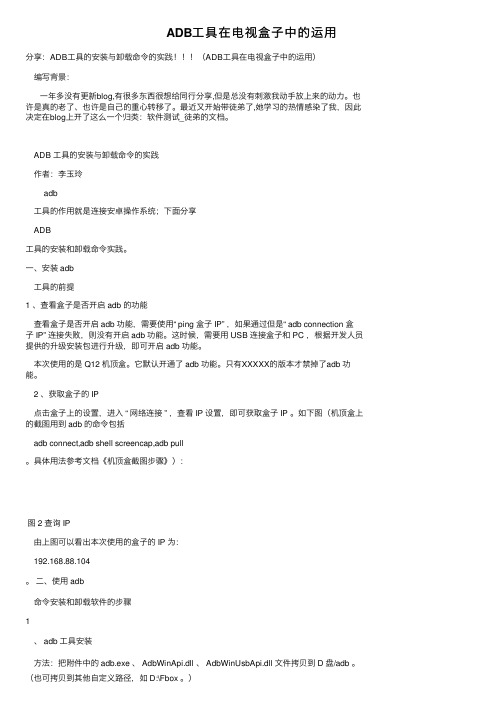
ADB⼯具在电视盒⼦中的运⽤分享:ADB⼯具的安装与卸载命令的实践(ADB⼯具在电视盒⼦中的运⽤)编写背景:⼀年多没有更新blog,有很多东西很想给同⾏分享,但是总没有刺激我动⼿放上来的动⼒。
也许是真的⽼了、也许是⾃⼰的重⼼转移了。
最近⼜开始带徒弟了,她学习的热情感染了我,因此决定在blog上开了这么⼀个归类:软件测试_徒弟的⽂档。
ADB ⼯具的安装与卸载命令的实践作者:李⽟玲adb⼯具的作⽤就是连接安卓操作系统;下⾯分享ADB⼯具的安装和卸载命令实践。
⼀、安装 adb⼯具的前提1 、查看盒⼦是否开启 adb 的功能查看盒⼦是否开启 adb 功能,需要使⽤“ ping 盒⼦ IP” ,如果通过但是“ adb connection 盒⼦ IP” 连接失败,则没有开启 adb 功能。
这时候,需要⽤ USB 连接盒⼦和 PC ,根据开发⼈员提供的升级安装包进⾏升级,即可开启 adb 功能。
本次使⽤的是 Q12 机顶盒。
它默认开通了 adb 功能。
只有XXXXX的版本才禁掉了adb 功能。
2 、获取盒⼦的 IP点击盒⼦上的设置,进⼊ “ ⽹络连接 ” ,查看 IP 设置,即可获取盒⼦ IP 。
如下图(机顶盒上的截图⽤到 adb 的命令包括adb connect,adb shell screencap,adb pull。
具体⽤法参考⽂档《机顶盒截图步骤》):图 2 查询 IP由上图可以看出本次使⽤的盒⼦的 IP 为:192.168.88.104。
⼆、使⽤ adb命令安装和卸载软件的步骤1、 adb ⼯具安装⽅法:把附件中的 adb.exe 、 AdbWinApi.dll 、 AdbWinUsbApi.dll ⽂件拷贝到 D 盘/adb 。
(也可拷贝到其他⾃定义路径,如 D:\Fbox 。
)注:可以设置环境变量(具体见: Android 中 adb 环境变量的设置),⼿动加上 d:\adb,这样就把adb的使⽤范围扩⼤。
开启ADB接口安装APK方法
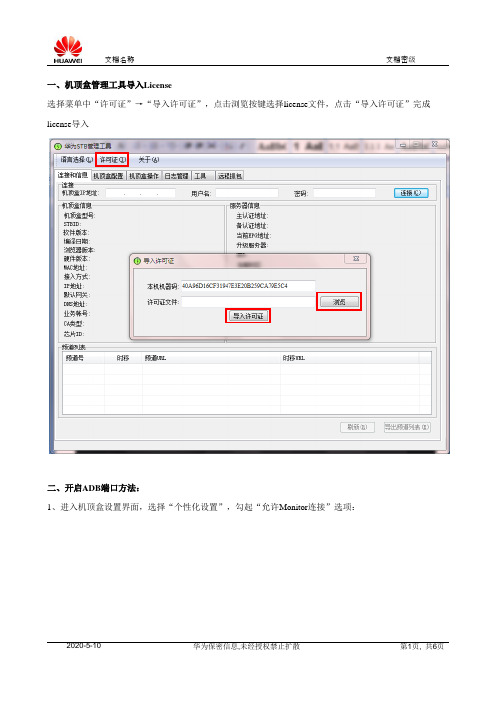
一、机顶盒管理工具导入License
选择菜单中“许可证”→“导入许可证”,点击浏览按键选择license文件,点击“导入许可证”完成license 导入
二、开启ADB端口方法:
1、进入机顶盒设置界面,选择“个性化设置”,勾起“允许Monitor连接”选项:
图1 开启monitor连接
2、电脑和机顶盒连入同一个网络,打开华为STB管理工具,在“机顶盒IP地址栏”输入机顶盒IP地址,在“用户栏”输入huawei,在“密码栏”输入28780808(或.287aW),点击连接,工具会连接上机顶盒获取机顶盒信息:
图2 连接前信息
图3 连接后信息
3、在华为STB管理工具中,选择“机顶盒配置”页,把“Telnet服务”设置为“开启”,“串口是否启用”设置为“开启”,然后点击“提交”按钮,这是机顶盒的ADB端口就开启了:
图4 开启ADB端口权限
三、使用ADB工具安装APK
1、安装ADB:将附件中adb压缩包中的文件解压缩到“C:\Windows\System32”目录下
2、使用ADB连接机顶盒:
在DOS界面下,输入adb connect 机顶盒IP:5555 命令,出现connected to 机顶盒IP:5555的提示,说明ADB 工具以连上机顶盒
图5 ADB工具连接机顶盒
3、安装APK应用:
输入adb install APK文件路径(如:adb install c:\hitv.apk)
出现Success的提示,说明APK已安装完成,在机顶盒首页即可看到此APK:
图6 ADB工具安装APK。
adb命令使用方法
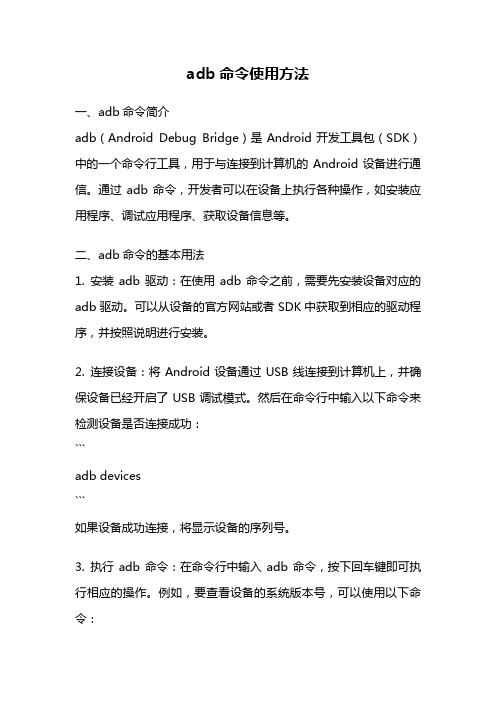
adb命令使用方法一、adb命令简介adb(Android Debug Bridge)是Android开发工具包(SDK)中的一个命令行工具,用于与连接到计算机的Android设备进行通信。
通过adb命令,开发者可以在设备上执行各种操作,如安装应用程序、调试应用程序、获取设备信息等。
二、adb命令的基本用法1. 安装adb驱动:在使用adb命令之前,需要先安装设备对应的adb驱动。
可以从设备的官方网站或者SDK中获取到相应的驱动程序,并按照说明进行安装。
2. 连接设备:将Android设备通过USB线连接到计算机上,并确保设备已经开启了USB调试模式。
然后在命令行中输入以下命令来检测设备是否连接成功:```adb devices```如果设备成功连接,将显示设备的序列号。
3. 执行adb命令:在命令行中输入adb命令,按下回车键即可执行相应的操作。
例如,要查看设备的系统版本号,可以使用以下命令:```adb shell getprop ro.build.version.release```该命令将返回设备的系统版本号。
4. adb命令的常见用法:以下是一些常用的adb命令及其功能:- 安装应用程序:使用以下命令可以将应用程序安装到设备上:```adb install path/to/app.apk```其中,`path/to/app.apk`是应用程序的路径。
- 卸载应用程序:使用以下命令可以从设备上卸载应用程序:```adb uninstall package_name```其中,`package_name`是要卸载的应用程序的包名。
- 拷贝文件到设备:使用以下命令可以将文件从计算机拷贝到设备上:```adb push path/to/local/file path/to/device/file```其中,`path/to/local/file`是计算机上文件的路径,`path/to/device/file`是设备上文件的路径。
百视通机顶盒各版本破解安装旗舰版100%成功方法

小红拆机开ADB和安装第三方平台图文教程1、拆开盒子,用小镊子或指甲从盒子正面的缝隙慢慢地撬开(指示灯的位置),如下图,打开外壳。
注意,外壳是卡扣的,拆的时候小心把卡扣折断。
2、拆开后壳,将散热片的4个固定螺丝拆开并取下散热片,如下图:3、取出主板的时候小心扯断wifi天线连接,取出主板后,可以断开wifi天线的卡扣连接,方便操作。
如下图:4.各版本引脚及接线图4-1、电信版1代针脚定义和接线,如下图:接线4-2、电信版2代针脚定义和接线,如下图:接线1脚接黑线2脚接白线3脚接绿线4脚不接线4-3、移动版1代针脚定义和接线,如下图:接线:1脚不用接2脚是RX接绿线3脚是TX接白线4脚是GND接黑线4-4、移动版2代针脚定义和接线,如下图:接线:1脚是GND接黑线2脚是RX接绿线3脚是TX接白线4脚不用接4-5、夏普版针脚定义和接线,如下图:接线1脚接黑线2脚接白线3脚接绿线4脚不接线注:如按照以上接法不读数据,请将2和3脚的线对换下。
5、安装USB-TTL线驱动,驱动安装完成后插上USB-TTL线,等系统识别USB-TTL线并安装驱动,如下图:6、打开电视在网络设置里面查看并记录小红的IP地址。
7、下载超级终端。
8、USB-TTL与电脑连接并打开超级终端。
如下图:9、创建快速连接。
如下图:10、配置快速连接参数,只要设置协议、端口、波特率这三个参数,其它设置默认就可以,端口设置就是USB-TTL线在电脑上占用的COM口(图1),端口号在(计算机或我的电脑--设备管理--端口)可以看到,在点连接前先把USB-TTL线连接电脑。
如下图:11、点击连接后,超级终端会显示USB-TTL已连接。
下图中Serial-COM4的颜色是绿色的表示USB-TTL与电脑连接正常,若为红色表示连接异常,此时查看是否USB-TTL驱动未安装好或COM口配置错误,如下图:12、将USB-TTL线的白线和绿线的塑料外壳拆除(有塑料外壳的话插3根线会接触不良),接下来把小红的GND、TX、RX 脚分别与USB-TTL线的GND、RX、TX连接(连接时注意,线不要碰在一起),接下来插上网线(切记插上网线否则小红无法开机到正常的画面),以上步骤完成后给小红通电,超级终端马上就有数据出现。
- 1、下载文档前请自行甄别文档内容的完整性,平台不提供额外的编辑、内容补充、找答案等附加服务。
- 2、"仅部分预览"的文档,不可在线预览部分如存在完整性等问题,可反馈申请退款(可完整预览的文档不适用该条件!)。
- 3、如文档侵犯您的权益,请联系客服反馈,我们会尽快为您处理(人工客服工作时间:9:00-18:30)。
智能机顶盒打开ADB的方法
这是一种逻辑门电路。
群友们可以通过淘宝搜一下TTL,就发现这是
一种数据线。
而我们就是通过这个TTL线对盒子进行破解。
我刚才说过,不管是什么盒子,不管怎么封边,都脱不了它是安卓系统的本质。
所以我们TTL线跟我们的电脑连接,在通过终端就可以读取到盒子的信息。
而我们就是通过这个方法对盒子进行软件的安装。
下面我会截图说明。
感兴趣的朋友注意一下。
大家看一下,一般盒子拆开后,你会在盒子上,找到四个针,或者四个孔
我给大家找了几个图,有针的,有孔的。
大家对比自己的盒子进行查找
图上我给大家标注了一下。
你会看到,有RX TX GND 还有一个空这
个空也有可能标注着VCC
其中RX TX这两个是进行数据交换的,GND是我们所说的地线,VCC我们不接线,空着。
这就是TTL线四个插头
这是TTL线插在盒子上的拍照图。
我刚才说了, VCC线不接。
这跟红色的就是VCC,所以我空出来了,黑色的GND,白绿分别是RX TX,你买回来的线上有标注,你只要按照标注跟盒子里的对比就可以了。
这里要说明一些,你TTL线的RX TX 要跟盒子上标注的RX TX 相反着接,也就是说, rx线接盒子TX TX线接盒子RX
GND就接GND
接好之后,我们要打开一个终端软件。
这里是绿色,表明你的接线OK了。
接下来,就是开启ADB的方法了。
所有的接线好了,终端也设置好之后,把你的盒子通电,开机。
你就会看到有很多数据跳出来。
能看到这些数据,你就成功了一半,当数据不再跳跃,停止后,你打一下回车,看看是否有个# 这个#代表着你是否取得了这个盒子的管理员权限。
如果不是# 你可以打上su 然后回车,看看是否取得# 管理员权限。
当出现# 之后,打开start adbd 通过翻译,你应该知道,这是开启ADB的权限命令,注意是 stard adbd 不是start adb
这个时候,你就可以开启电脑版的悟空遥控对盒子进行搜索了,因为每一个盒子运行的数据不同,所以你盒子的显示数据可能跟我的截图不同。
